职业编辑修订版:在职场中,绘制流程图以展示业务流程或公司结构常是必需的,因其直观易懂。接下来,我们将探索如何借助WPS工具创建Visio流程图。
1、 点击菜单栏的【插入】
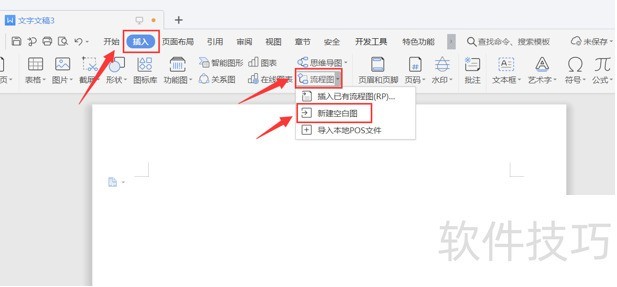
2、 点击【流程图】-【新建空白图】:
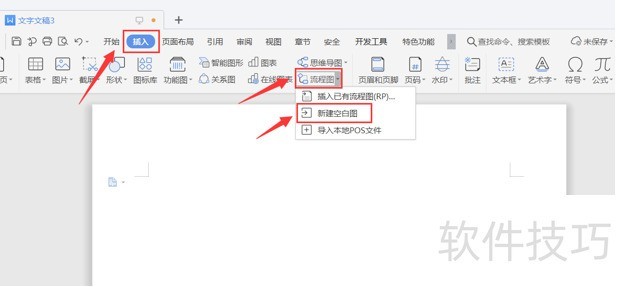
3、 在左侧的流程图中选择需要插入的图形,长按拖动到右侧界面中:

4、 以此类推添加多个图形后点击【编辑】-【线条样式】,勾选需要的流程图线条样式:
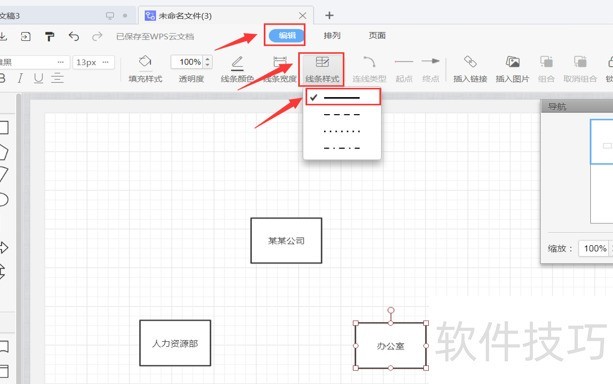
5、 选中图形将光标移至图形边缘拉取连接线,选中连接线后点击菜单栏中的【连线类型】,选择直线:
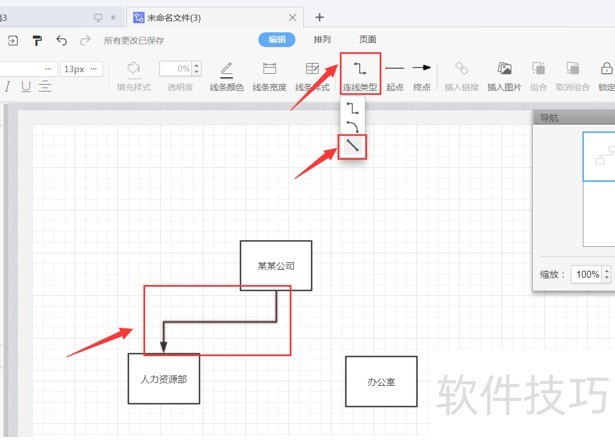
文章标题:如何用WPS制作Visio流程图
文章链接://www.hpwebtech.com/jiqiao/210102.html
为给用户提供更多有价值信息,ZOL下载站整理发布,如果有侵权请联系删除,转载请保留出处。
相关软件推荐
其他类似技巧
- 2024-08-25 17:51:02WPS文字页脚如何设置并修改?
- 2024-08-25 17:49:01wps2019文字怎么添加发光效果?
- 2024-08-25 17:48:01WPS表格如何批量删除空白行?
- 2024-08-25 17:47:01WPS2019怎么转换为2016版本界面?
- 2024-08-25 17:46:02文件加密——WPS文字如何设置密码
- 2024-08-25 17:45:02如何用WPS制作Visio流程图
- 2024-08-25 17:44:02wps文件怎么保存成office能打开的文档
- 2024-08-25 17:43:02wps office插入图片怎么操作
- 2024-08-25 17:42:02WPS打开两个独立窗口
- 2024-08-25 17:41:01WPS幻灯片如何插入二维码
金山WPS Office软件简介
WPS大大增强用户易用性,供用户根据特定的需求选择使用,并给第三方的插件开发提供便利。ZOL提供wps官方下载免费完整版。软件特性:办公, 由此开始新增首页, 方便您找到常用的办公软件和服务。需要到”WPS云文档”找文件? 不用打开资源管理器, 直接在 WPS 首页里打开就行。当然也少不了最近使用的各类文档和各种工作状... 详细介绍»









